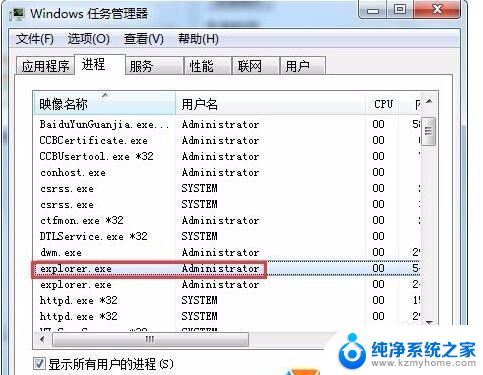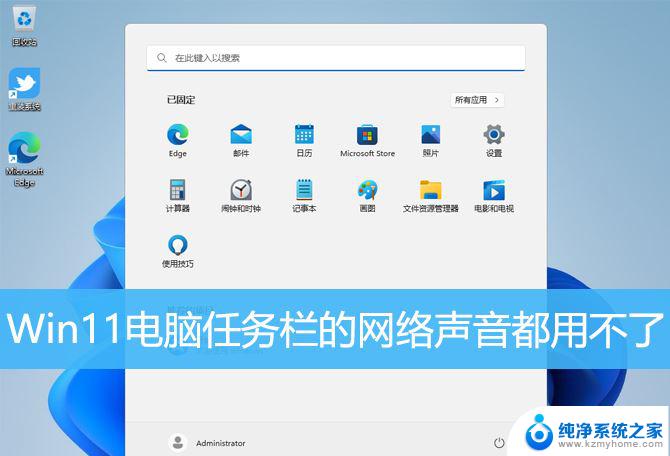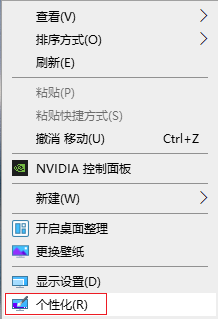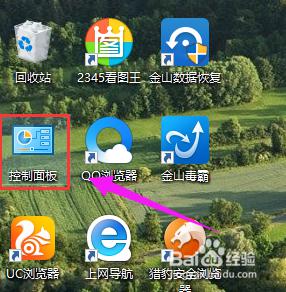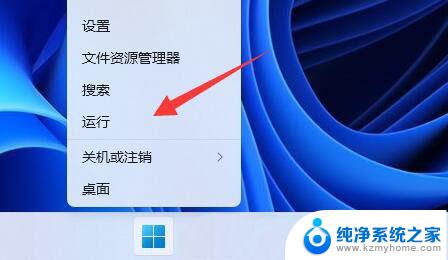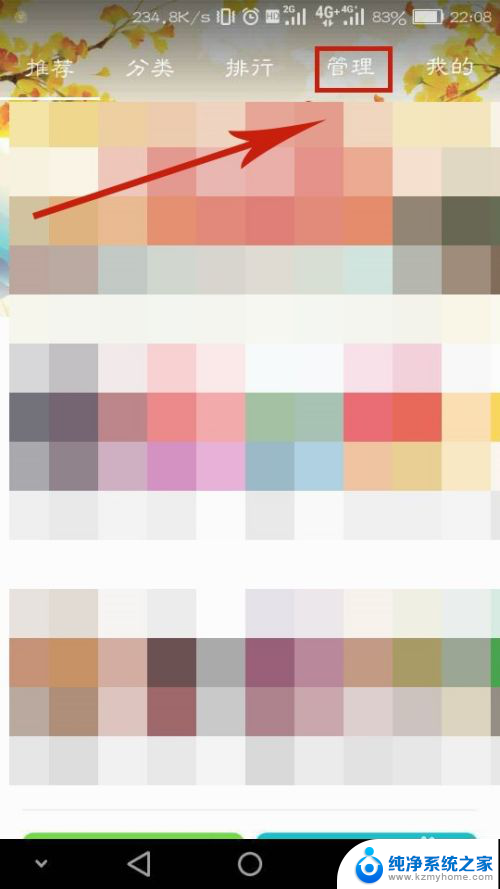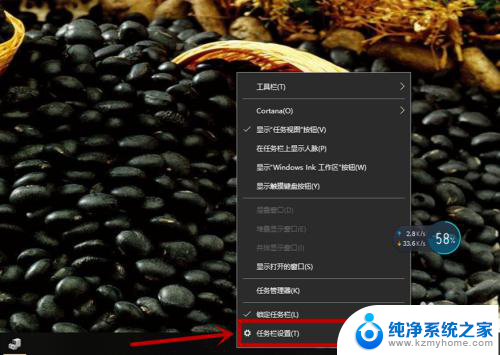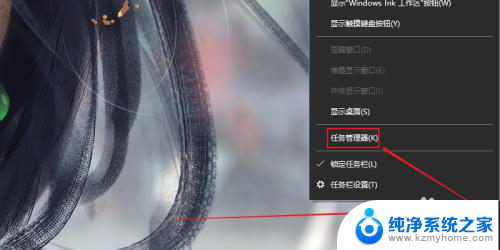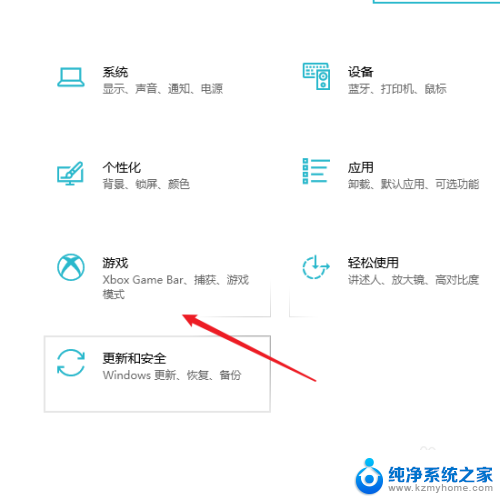win10音量图标点了没反应怎么办 win10桌面音量图标没有显示
Win10音量图标点了没反应怎么办?有时候在Win10系统中,点击音量图标却没有任何反应,或者是桌面上的音量图标突然消失了,这种情况可能导致我们无法调整音量大小,给使用带来很大的困扰。当遇到Win10音量图标点了没反应或者桌面音量图标没有显示的情况时,我们应该如何解决呢?接下来就让我们一起来探讨一下解决方法。
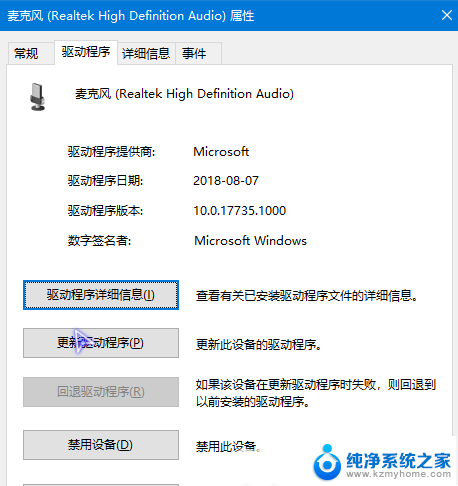
方法一、
1. 首先按下键盘上的"win+r"打开"运行"窗口,输入"services.msc",回车;
2. 在"服务"列表中找到"windows audio";
3. 打开"windows audio""服务,将常规页下的启动类群设置为自动;
4. 切换到"恢复"页,将"第一次失败"和"第二次失败"都设置为"重新启动服务"。点击"确定"退出;
5. 完成后我们再尝试点击右下角音量图标,发现又可以正常使用过了。
方法二、
1. 在电脑上桌面上新建一个"文本文档";
2. 在文本文档中输入:Windows Registry Editor Version 5.00
[HKEY_LOCAL_MACHINE\SOFTWARE\Microsoft\Windows\CurrentVersion\Run]
"systray.exe"=\\windows\\system32\\systray.exe;"
3. 保存退出后将文件的后缀名改为"reg";
4. 我们再双击打开这个"reg"文件,有弹窗提示就点击"是";
5. 我们现在再尝试点击音量图标,成功修复这个问题,可以正常使用音量图标了。
以上就是关于win10音量图标点了没反应怎么办的全部内容,有出现相同情况的用户可以按照以上方法解决。